Содержание
- 2. Весь комплекс интегрированных программных средств ОС Windows можно разделить на две большие группы: 1. Прикладные программы
- 3. Стандартные прикладные программы Стандартные прикладные программы Windows – предназначены для выполнения самых различных действий, который являются
- 4. Обзор встроенных прикладных и вспомогательных программ Вспомогательные программы Удаленный помощник Подключение к удалённому рабочему столу Адресная
- 5. Прикладные программы
- 6. 1. Проводник (Explorer) Назначение: предназначена для работы с дисками, папками и файлами компьютера. Позволяет: создавать файлы
- 7. Описание основных элементов программы «Проводник» Строка меню Панель инструментов Адресная строка Список дисков и папок (дерево)
- 8. Internet Explorer Программа Internet Explorer – Web-браузер. Предназначена для просмотра интернет-страниц. Избранное Средства управления страницей +
- 9. Outlook Express Outlook Express – интегрированный почтовый клиент. Программа предназначена для работы с электронной почтой. В
- 10. Windows Media Player Windows Media Player – универсальный мультимедиа проигрыватель. Предназначен для воспроизведения аудио- и видеофайлов
- 11. Windows Movie Maker Windows Movie Maker предназначена для работы с мультимедийными данными. С помощью этой программы
- 12. Paint Paint – простой растровый графический редактор. Программа Paint предназначена для создания и редактирования растровых изображений.
- 13. Блокнот (Notepad) Блокнот (Notepad) – простейший текстовый редактор. Предназначен для создания и редактирования текстовых документов.
- 14. WordPad WordPad – текстовый редактор. Программа предназначена для создания и редактирования текстовых документов с относительно сложным
- 15. Звукозапись Программа, предназначенная для записи звука с помощью микрофона.
- 16. Программа просмотра изображений
- 17. Вспомогательные программы
- 18. Удаленный помощник Удаленный помощник предназначен для того, чтобы в затруднительных случаях пользователь мог обратиться за помощью
- 19. Подключение к удалённому рабочему столу Подключение к удалённому рабочему столу предназначена для подключения и дистанционного управления
- 20. Адресная книга Адресная книга программа, предназначенная для хранения контактов. Список контактов Содержимое контакта Вы можете использовать
- 21. Комплекс «Специальные возможности» Комплекс «Специальные возможности» предназначен для людей с ограниченными возможностями (например, слабовидящих или с
- 22. Hyper Terminal Используется для подключения к другим компьютерам, узлам TelNet в Интернете, службам BBS и другим
- 23. Калькулятор Имеет три режима: Стандартный Инженерный Перевод величин
- 24. Ути́лита (англ. utility или tool) — программный продукт, предназначенный не для решения какой-либо прикладной задачи, а
- 25. cleanmgr.exe - Disk Space Cleanup Manager for Windows cmd.exe - Windows Command Processor (Командная строка) convert.exe
- 26. Программа очистки дискового пространства для Windows - Disk Space Cleanup Manager for Windows. Программа очистки диска
- 27. Командная строка Командная строка (консоль) – используется для выполнения команд, вводимых с клавиатуры. Запуск консоли: «Пуск»
- 28. Утилита командной строки служит для преобразования томов с файловой системой FAT и FAT32 в тома с
- 29. drwatson.exe Программа «Доктор Ватсон» (Drwtsn32.exe) устанавливается в системную папку при установке Windows. Параметры, используемые по умолчанию,
- 30. Позволяет передавать файлы с компьютера и на компьютер с помощью программ, поддерживающих протокол FTP (File Transfer
- 31. Простейший инсталлятор файлов IExpress в Windows XP. Удобный диалог, упаковывает файлы в exe-файлы. iexpress.exe
- 32. IP Configuration Utility. Утилита командной строки Ipconfig служит для отображения всех текущих параметров сети TCP/IP и
- 33. Microsoft Management Console. Консоль управления – средство для создания, сохранения и открытия средств администрирования (называемых консолями
- 35. System Configuration Utility. (Настройка системы) Для выполнения этой процедуры необходимо войти в систему с учетной записью
- 36. TCP/IP Netstat Command. Отображение активных подключений TCP, портов, прослушиваемых компьютером, статистики Ethernet, таблицы маршрутизации IP, статистики
- 37. Предоставляет сведения, предназначенные для диагностики инфраструктуры DNS. Для использования этого средства необходимо быть знакомым с принципами
- 38. TCP/IP Ping Command. С помощью отправки сообщений с эхо-запросом по протоколу ICMP проверяет соединение на уровне
- 39. System File Checker. Сканирует и проверяет версии всех защищенных системных файлов после перезапуска компьютера. Для выполнения
- 40. Windows Remote Shutdown Tool. Позволяет выключать или перезапускать локальный или удаленный компьютер. Использование без параметров команды
- 41. TCP/IP Traceroute Command. Определяет путь до точки назначения с помощью посылки в точку назначения эхо-сообщений протокола
- 42. Сводная таблица стандартных программ ОС Windows XP
- 43. Прикладные программы
- 44. Вспомогательные программы
- 46. Скачать презентацию





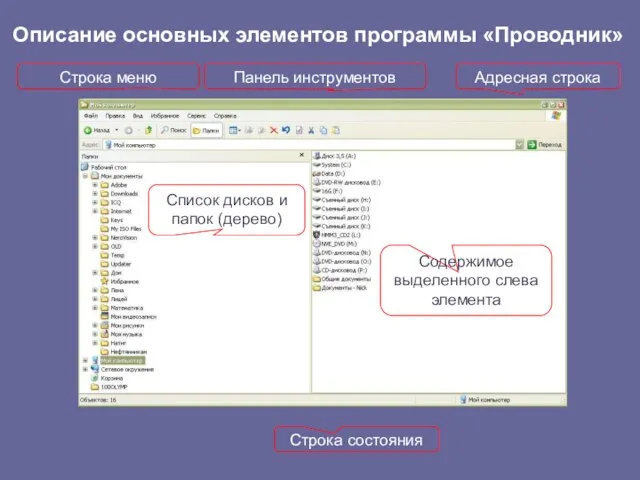
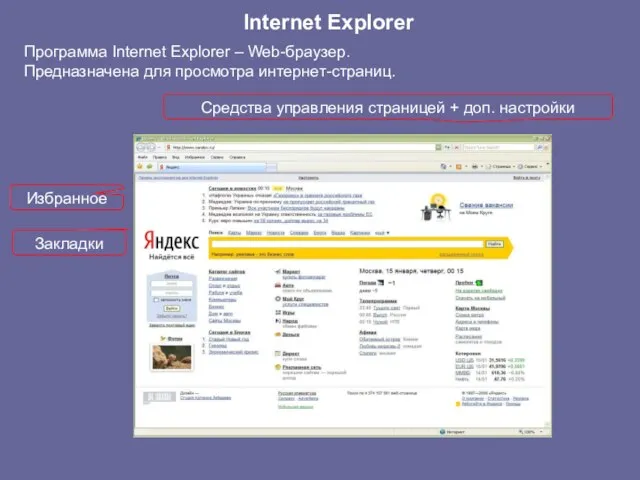
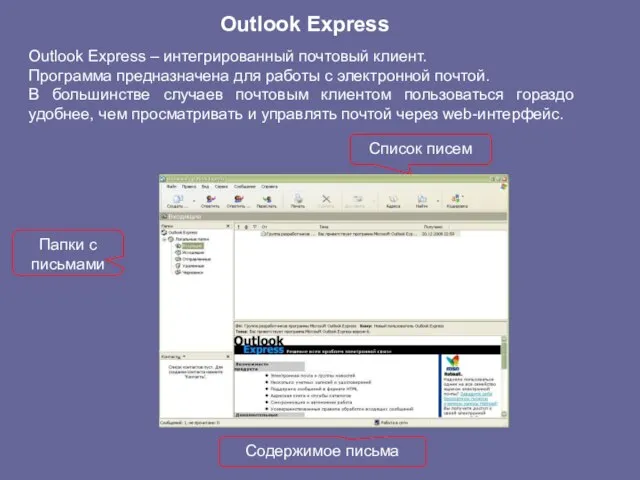
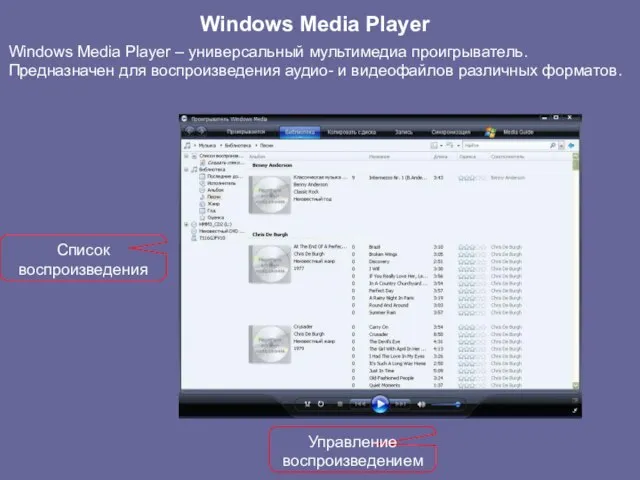



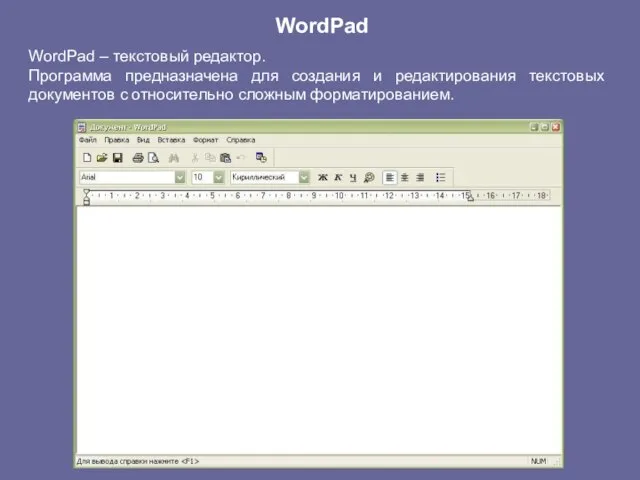
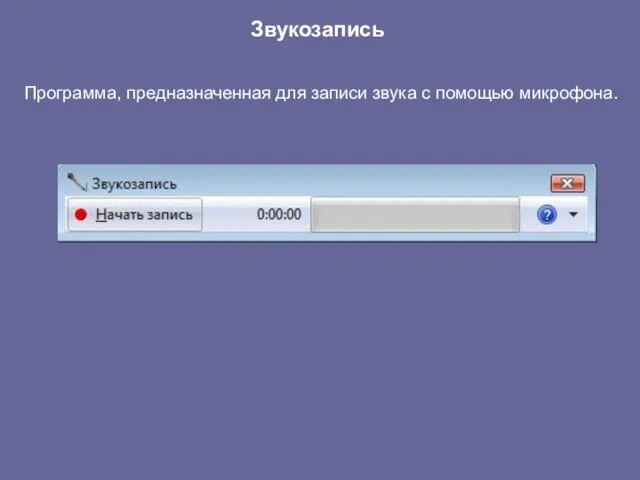
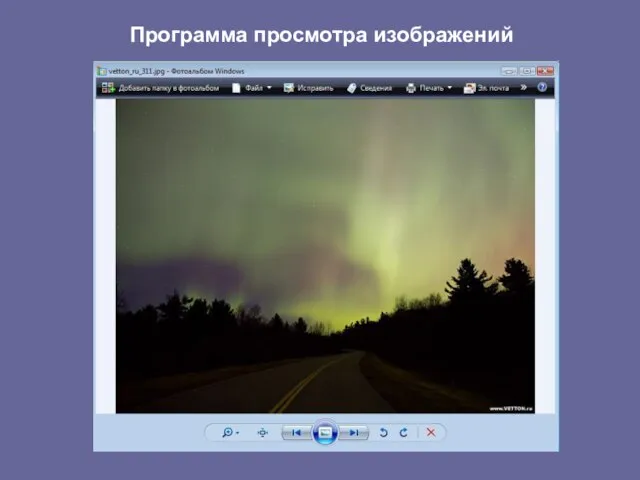

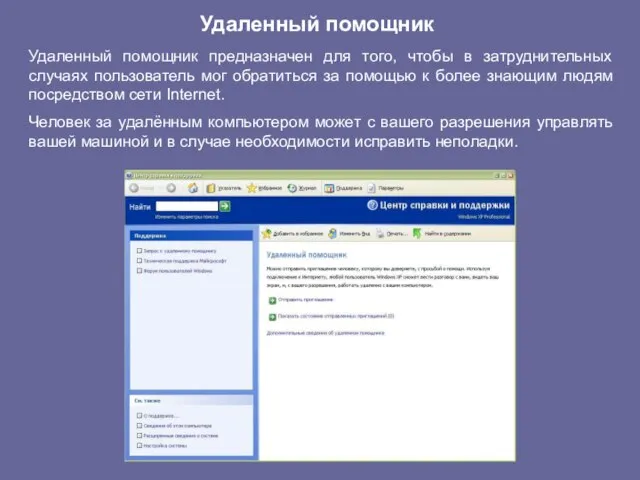
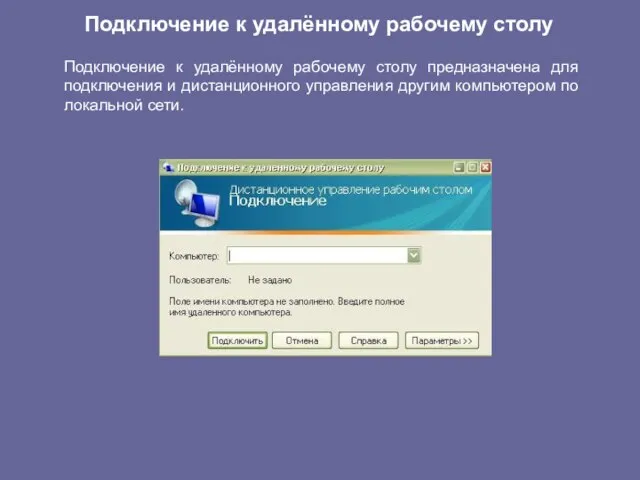

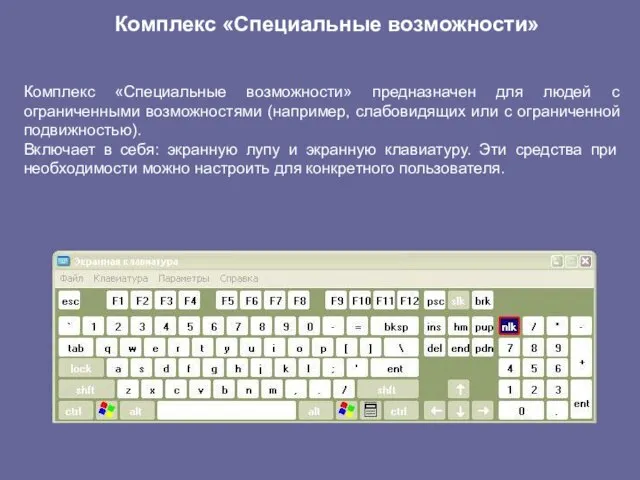
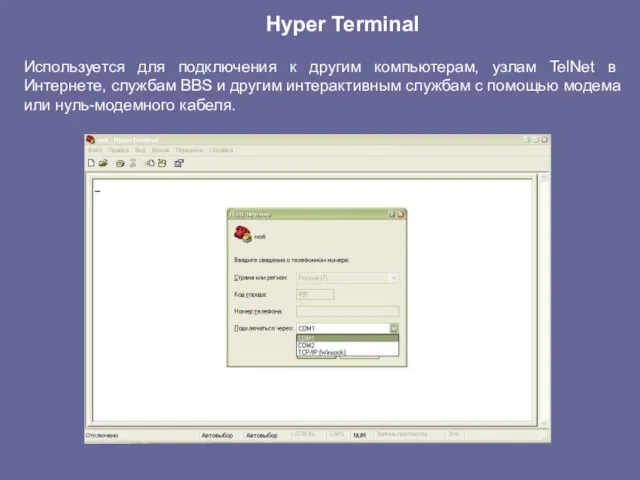



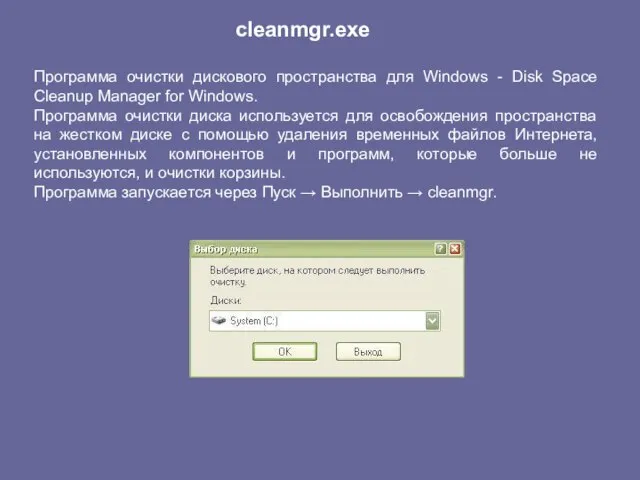
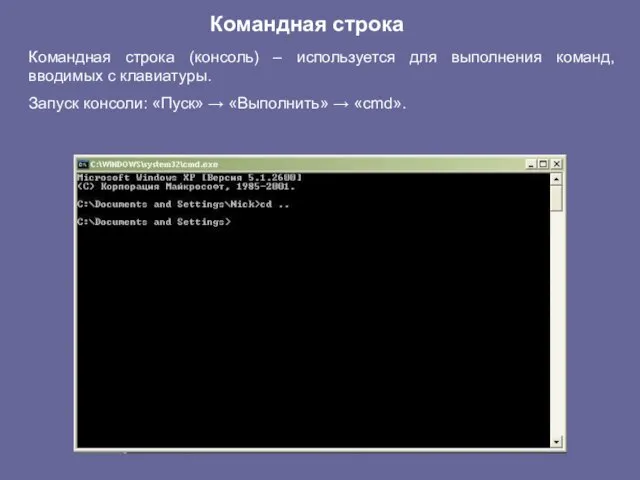
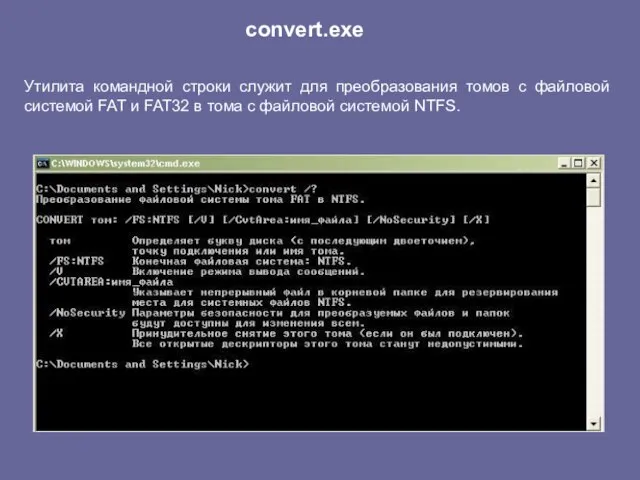


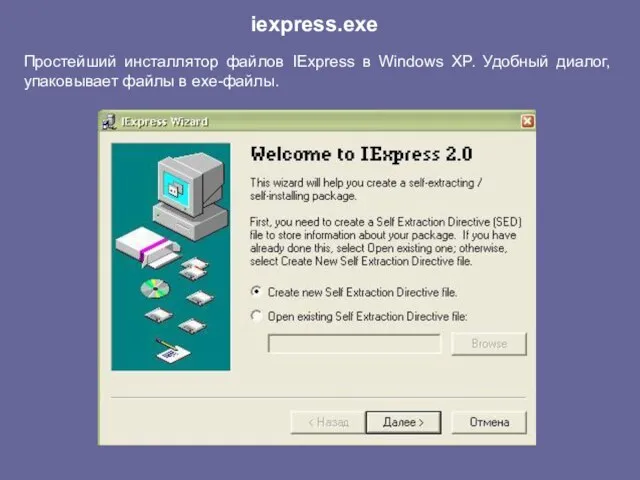
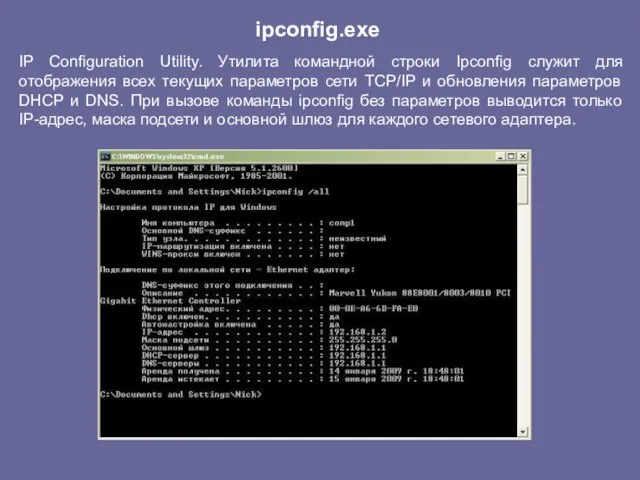
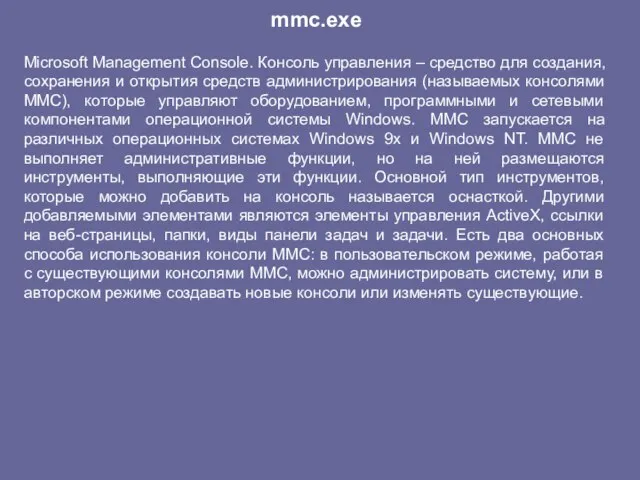
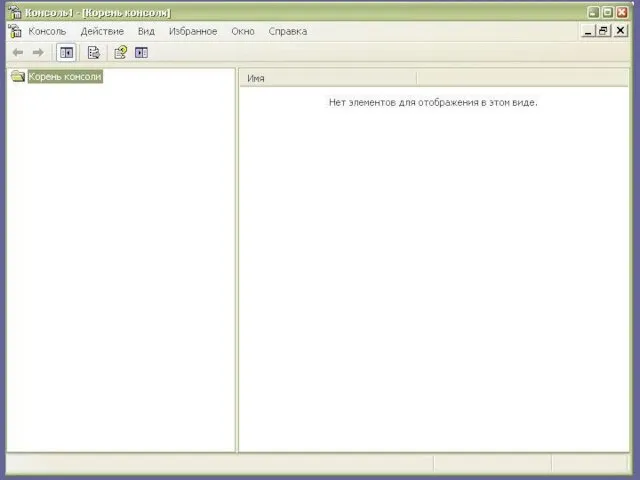
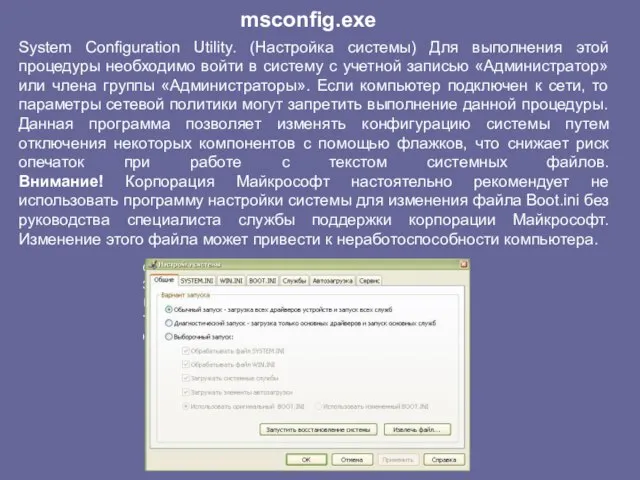
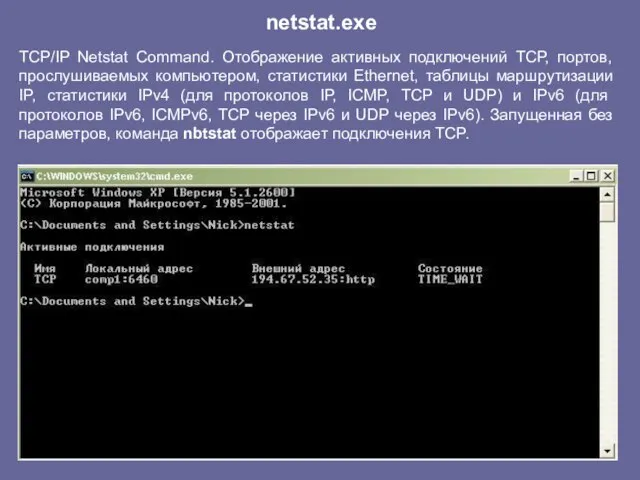
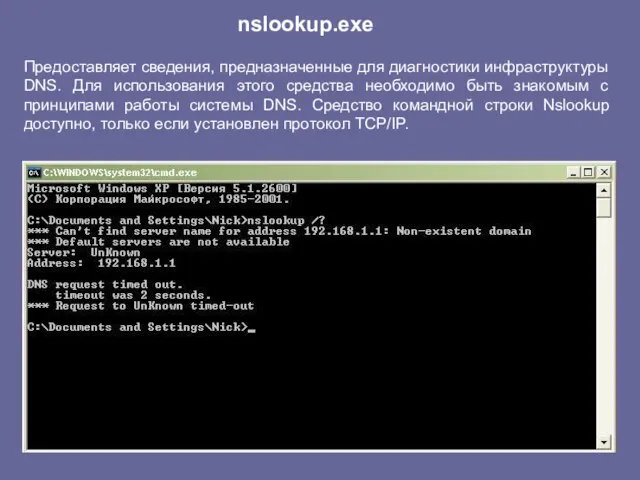
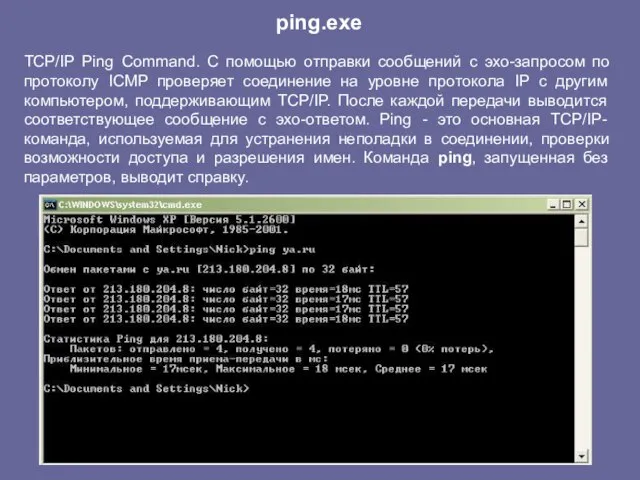
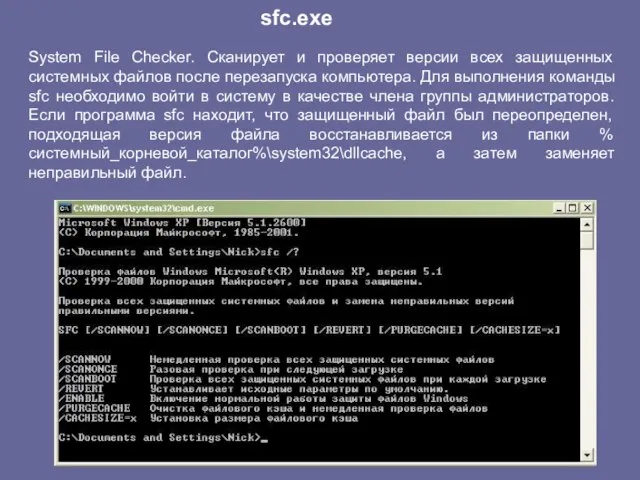
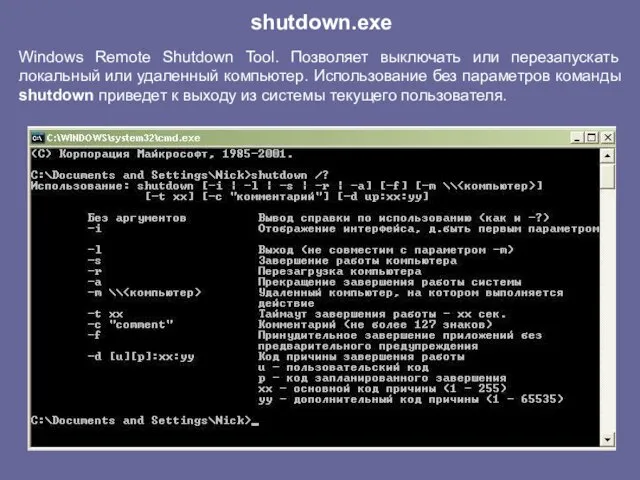
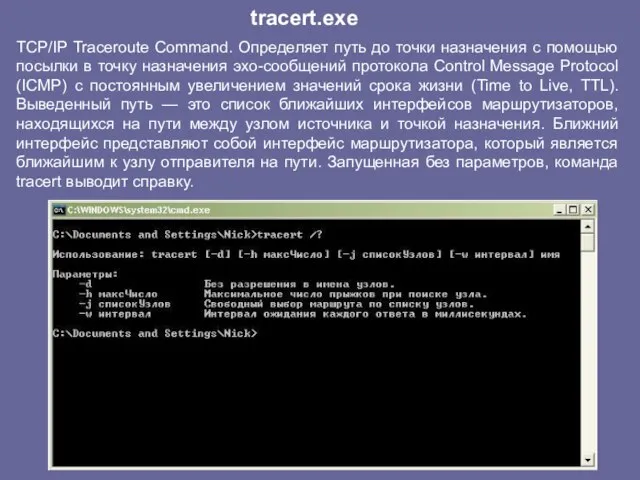

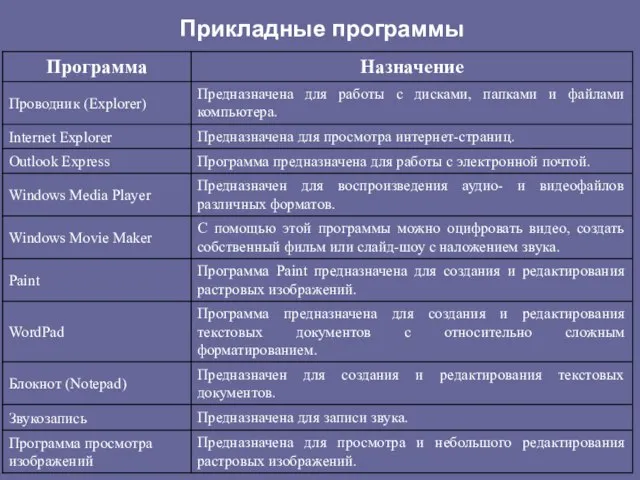
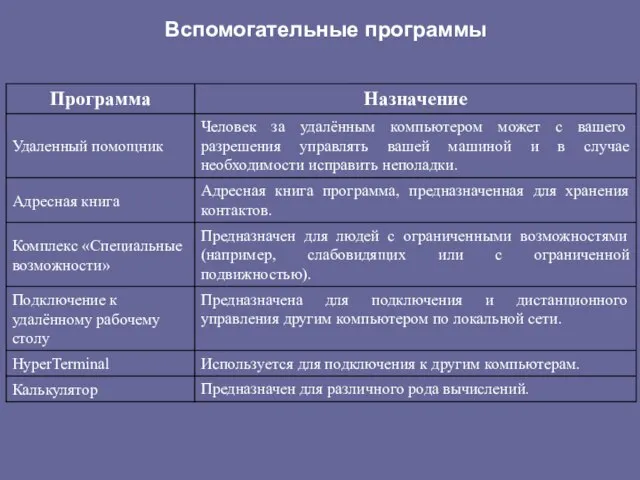
 Организация и проведение мероприятий направленных на привлечение детей занятиями лыжным спортом
Организация и проведение мероприятий направленных на привлечение детей занятиями лыжным спортом Елочные игрушки
Елочные игрушки «О совершенствовании государственной политики в области технического регулирования в целях модернизации и технологического раз
«О совершенствовании государственной политики в области технического регулирования в целях модернизации и технологического раз Презентация на тему Суждение как форма мышления
Презентация на тему Суждение как форма мышления Конденсаторы
Конденсаторы Интерактивный кроссворд для обучающихся 6 класса специальной (коррекционной) школы VIII вида «Словарные слова»
Интерактивный кроссворд для обучающихся 6 класса специальной (коррекционной) школы VIII вида «Словарные слова»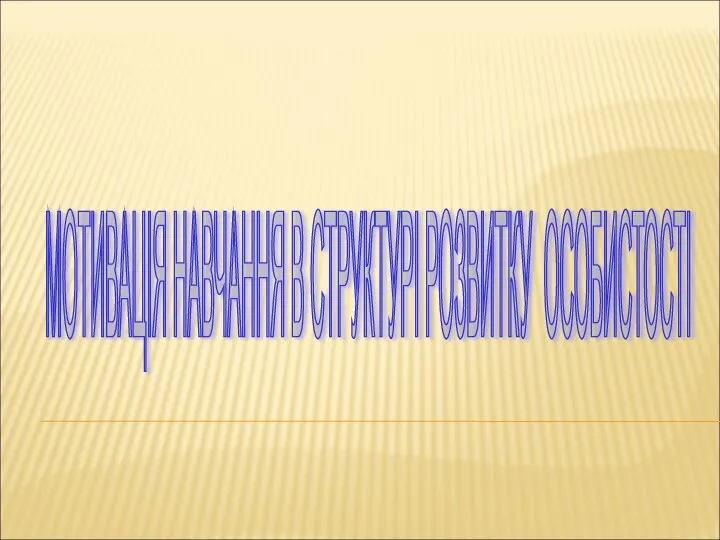 Мотивація навчання в структурі розвитку особистості
Мотивація навчання в структурі розвитку особистості Обязанности судей перед игрой
Обязанности судей перед игрой Модульные технологии
Модульные технологии Оптимизация. Использование алгоритмов
Оптимизация. Использование алгоритмов Сколько стоит мусор?
Сколько стоит мусор? Презентация problem statement standard
Презентация problem statement standard Презентация на тему Декабристы. Первые русские революционеры (10 класс)
Презентация на тему Декабристы. Первые русские революционеры (10 класс) Презентация на тему Уфа – столица Башкортостана
Презентация на тему Уфа – столица Башкортостана А.В.Колчак-исследователь Арктики.
А.В.Колчак-исследователь Арктики. Взрывы
Взрывы Повышение нормы накопления в периоды экономического рывка
Повышение нормы накопления в периоды экономического рывка Математика в музыке
Математика в музыке Презентация на тему Как написать сочинение
Презентация на тему Как написать сочинение Правильные и неправильные дроби
Правильные и неправильные дроби Новосибирск 2008
Новосибирск 2008 Использование технологии бюджетного управления для управления стоимостью и качеством внутренних услуг
Использование технологии бюджетного управления для управления стоимостью и качеством внутренних услуг Забавы по И. А. Крылову
Забавы по И. А. Крылову Сайт Ремонт.ру. Удобно. Практично. Надёжно
Сайт Ремонт.ру. Удобно. Практично. Надёжно Презентация на тему Логарифмы, логарифмическая функция
Презентация на тему Логарифмы, логарифмическая функция Перспективные направления развития современных технологий (10 класс)
Перспективные направления развития современных технологий (10 класс) Люблю природу русскую. Весна. Ф.И.Тютчев «Зима недаром злится»
Люблю природу русскую. Весна. Ф.И.Тютчев «Зима недаром злится» Презентация на тему ПОЛЕЗНАЯ АЗБУКА ПИТАНИЯ
Презентация на тему ПОЛЕЗНАЯ АЗБУКА ПИТАНИЯ